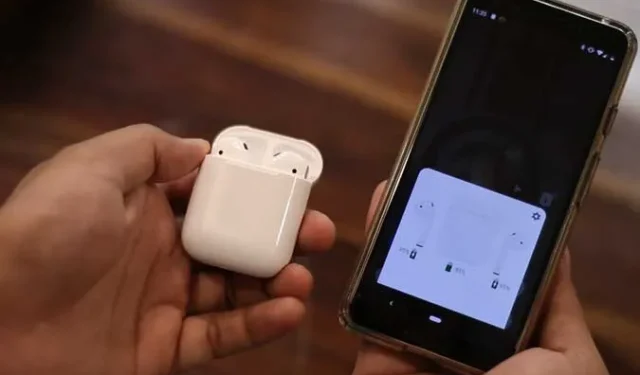
AirPods и Android могат да бъдат плашеща комбинация. Това е така, защото Apple ограничава функции като индикатор за батерията, управление с жестове и разпознаване в ушите на устройства, които не са на Apple. Жалко е за някой като мен, който се радва на AirPods Pro на своя Pixel, или за мой колега, който е получил AirPods като подарък, но използва телефон Samsung Galaxy.
Но там, където затворената екосистема на Apple затваря вратата си, отвореността на Android блести. С правилните приложения на трети страни можете да се насладите на почти подобно на iPhone изживяване с вашите AirPods, дори на Android. Тествах над дузина приложения, така че не се налага. Продължавай да четеш.
AirPods на Android: какво работи и какво не
| Особеност | Работи ли на Android? | Приложение или решение |
|---|---|---|
| Изскачащ прозорец за връзка | Не | AndroPods, MaterialPods, OpenPods |
| Докоснете за възпроизвеждане или пауза на възпроизвеждането | да | – |
| Индикатор за живота на батерията | Не | AndroPods, MaterialPods, OpenPods, CAPods |
| Откриване в ушите | Не | AndroPods и MaterialPods (и двете първокласни) |
| Пространствено аудио | Не | – |
| Персонализиране с двойно докосване | Не | Assistant Trigger (премиум) |
| Регулиране на звука на стеблото | да | – |
| Гласови команди на Siri | Не | Активирайте Google Assistant с помощта на Assistant Trigger |
| Apple Find My | Не | MaterialPods или ги намерете ръчно чрез пускане на силен звук |
| Софтуерни актуализации | Не | – |
| Адаптивен EQ | Не | Приложения на трети страни като Wavelet |
Накратко, когато са свързани към вашия телефон с Android, вашите AirPods функционират точно като обикновени Bluetooth слушалки.
С по-старите AirPods (1-во или 2-ро поколение) можете:
- Пускайте и спирайте на пауза музика, като докоснете два пъти AirPod, докато е в ухото ви.
- Слушайте музика, гледайте видеоклипове и приемайте повиквания.
Ако имате по-нови AirPods Pro, AirPods Pro 2 или AirPods (3-то поколение), можете също:
- Пускайте и поставяйте на пауза музика, като докоснете стеблото на AirPod.
- Прескочете напред чрез двойно натискане и назад чрез трикратно натискане на стеблото.
- Леко плъзнете нагоре или надолу по стеблото, за да регулирате силата на звука (AirPods Pro 2).
- Натиснете и задръжте дръжката, за да превключите между режимите на шумопотискане и прозрачност.
За да проверите батерията на AirPods, да задействате Google Assistant и да промените начина им на звук, ще трябва да инсталирате приложения на трети страни. Както можете да видите по-долу, изпробвах почти всички налични опции.

Ето тези, които намерих за полезни:
1. AndroPods: Изскачащ прозорец за батерия в стил iOS на Android
- Изскачащ прозорец за ниво на батерията в стил iPhone (пъпки и калъф)
- Нива на батерията в лентата за известия
- Индикатор за зареждане на кутията

AndroPods предоставя изскачаща анимация в стил iOS на вашия телефон с Android. Точно както при iPhone, ще видите страхотен изскачащ прозорец, когато отворите кутията за зареждане и вашите AirPods се свържат. Този изскачащ прозорец ви показва нивата на батерията за вашите слушалки и кутия точно там на екрана.
AndroPods дори показва процента на батерията в лентата за известия . Харесва ми също, че можете да погледнете нивото на батерията на кутията направо от заключения екран, въпреки че не е в реално време, а от последния път, когато вашите AirPods са се свързали.
Освен това има удобен индикатор за зареждане, когато включите своя калъф за AirPods. Но ще трябва да кажете кой модел AirPods използвате, тъй като все още не го открива автоматично.



Приложението е безплатно и аз също не видях никакви реклами. Въпреки това има Pro версия, която носи разпознаване на ухото , жест с двойно докосване за активиране на Google Assistant и жестове за извършване на телефонни обаждания .
| Професионалисти | минуси |
|---|---|
| Автоматично скриване на изскачащ прозорец, когато и двата AirPods са поставени в ушите | Няма автоматично откриване за модел AirPods |
| Безплатна версия без реклами | Разпознаването на ухото и жестовете с двойно докосване изискват премия |
2. Задействане на Assistant: Стартирайте Assistant с AirPods
- Стартирайте Google Assistant или Bixby, като стиснете своите AirPods.
- Събужда телефона ви дори когато е заключен.
- Показва батерията на AirPods в лентата за известия (професионална функция)

Потребителите на iPhone могат да кажат „Hey Siri“ или да стиснат дръжката на AirPod, за да активират Siri. В Android обаче няма такава функция. Тук на помощ идва приложението Assistant Trigger.
След като го настроите, можете да стиснете едно или два пъти вашите AirPods, за да стартирате Google Assistant или друг гласов асистент на вашия телефон с Android. Работи безупречно и може да извика Google Assistant дори когато телефонът ви е заключен.
При телефоните на Samsung обаче това активира Bixby по подразбиране, освен ако не сте го деактивирали и сте превключили към Google Assistant.



Приложението е безплатно в по-голямата си част, но функции като персонализиране на жестовете, разпознаване на ушите , съобщения за известия и изскачащ прозорец и известие за батерията на AirPod са запазени за потребителите на Pro. Освен това не харесвам реклами, които се появяват в изскачащата анимация на връзката.
| Професионалисти | минуси |
|---|---|
| Задейства Асистент дори когато телефонът ви е заключен | Бъги, просто понякога не става |
| Автоматично открива вашия модел AirPods | Функции като разпознаване на ухото и говорител за известия изискват премия |
3. MaterialPods: Най-изчерпателното приложение AirPod
- Показва изскачащ прозорец за персонализиране на батерията при свързване
- Приспособление за батерия на AirPod за начален екран
- Намерете изгубени AirPods, като им позвъните
- Разпознаване на ухото и Google Assistant (професионални функции)



Когато свържете вашите AirPods, MaterialPods показва персонализиран изскачащ прозорец с нива на батерията. Можете да избирате между 2D/3D стилове и също така да персонализирате неговия размер и ъгли. Можете също да промените начина, по който се показват статистическите данни за батерията в лентата за известия.
Харесвам също и джаджата на началния екран, която спретнато показва нивата на батерията както за слушалките, така и за кутията. А в дните, в които не можете да намерите вашите AirPods, можете да пуснете силно позвъняване, за да ги намерите .
Рекламите обаче са основен недостатък, те се показват дори в изскачащия прозорец. Освен това важни функции като активиране на Google Assistant с двойно докосване и автоматично/възпроизвеждане на пауза на музика, когато премахнете или носите AirPods, са заключени зад платена стена.
Малка такса за дарение (по-малко от $2) отключва Pro версията, като премахва рекламите и активира функции като тези. Ако сте готови да платите, това може да е вашето многофункционално приложение AirPods за Android.
| Професионалисти | минуси |
|---|---|
| Изскачащ прозорец за връзка с възможност за персонализиране | Изскачащият прозорец има досадни реклами |
| Позвънете за намиране на изгубени AirPods е доста удобно | Разпознаването на ухото и задействането на Google Assistant изискват премия |
4. Wavelet: Подобрете звука на AirPods на Android
iPhone имат адаптивен еквалайзер, който автоматично настройва звука на AirPods въз основа на прилягането и околната среда. Въпреки това, когато ги използвате с Android, не можете да промените начина им на звук, освен ако телефонът ви няма вграден еквалайзер.
За подобрен контрол горещо препоръчвам приложението Wavelet. Инсталирайте го, активирайте Legacy Mode от настройките. След това отидете на AutoEQ , включете го и изберете своя модел AirPods. Докоснете графиката и задайте нейната сила на 60-70% (можете да експериментирате, за да намерите какво звучи най-добре).
След това се върнете и включете Графичен еквалайзер . Изберете предварително зададена настройка или ръчно персонализирайте еквалайзера по ваш вкус. И да, не забравяйте да активирате Limiter , за да предотвратите изкривяване на звука.



По този начин можете да накарате вашите AirPods да звучат точно както искате. С моите AirPods Pro 2 използвам 70% AutoEQ с персонализирани настройки на графичния еквалайзер, както е показано по-горе. Чувствайте се свободни да експериментирате и да намерите своето приятно място!
Други приложения за AirPods, които можете да обмислите
- PodsBatter y : Показва нивата на батерията за вашите AirPods в изскачащ прозорец и (по избор) динамичен остров.
- CAPod: Това приложение с отворен код показва нивата на батерията в лентата за известия. Той също така показва състоянието на зареждане и състоянието на отворен/затворен калъф. Автоматичното пускане, автоматичната пауза и изскачащите прозорци изискват платено надграждане.
- OpenPods: Друга опция с отворен код с минимален интерфейс. OpenPods показва нивата на батерията за AirPods и кутията в изскачащите прозорци и лентата на състоянието.
Вече можете да харесате своите AirPods дори на Android
И така, това бяха всички придружаващи приложения на AirPods, които намерих за супер удобни за Android. Apple има свои собствени ограничения и следователно изживяването не е толкова сплотено, но не се оплаквам. Можете да получите изскачащ прозорец за връзка, подобен на iPhone, да проверите състоянието на батерията, да задействате Google Assistant, да получите Ear Detection и други – всичко това с прости приложения на трети страни.
Използвам AndroPods, тъй като изскачащите прозорци и състоянието на батерията са това, от което се нуждая. Както и да е, какво харесвате? Имате ли други въпроси? Кажете ми в коментарите или в социалните медии.


Вашият коментар